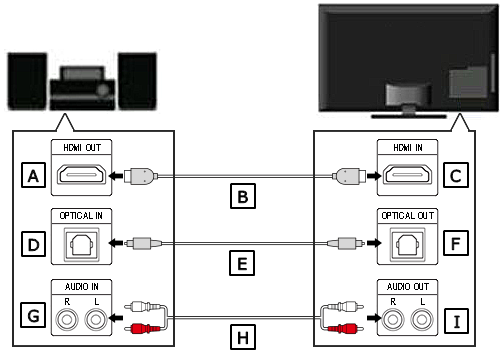PatchWall и подписки
После настроек вам будут доступны две оболочки: меню Android TV и PatchWall — фирменная оболочка Xiaomi — бесконечная «лента» фильмов и одновременно меню с доступом к основным функциям. Чтобы переключиться на обычное телевидение, нужно прокрутить ленту вниз и найти небольшой значок «Каналы». Там же переключение на HDMI, флешку или жесткий диск.
Никто почему-то не рассказывает, что сразу фильмы и сериалы посмотреть не получится, вас каждый раз будут бросать в тот или иной онлайн-кинотеатр и предлагать купить подписку. Чтобы активировать обещанные бесплатные полугодовые подписки, нужно на главной странице PatchWall нажать на синюю плашку «Получи подарки».
А потом открывать каждую подписку в отдельном приложении и активировать бесплатный период. ivi, Okko, «КиноПоиск», MeGoGo, «24часаТВ» и TVZavr. Лично у меня не было «МегаФон ТВ», может, активировали до меня или добавят позже.
Каждая плашка кидает в соответствующее приложение, где и предлагают оформить бесплатную пробную версию. Но везде по-разному. В Okko нужно выбрать «Кино и сериалы», «КиноПоиск» покажет код и просит ввести его на сайте.
С TVZavr получилось интереснее всего. Они сначала просят привязать карту, потом активируют бесплатную подписку, не привязанную к аккаунту. Если попытаться войти в аккаунт, подписки там не будет, хотя на телевизоре она есть. И карта уже привязана, а значит, через полгода с нее начнут списывать деньги. Пришлось обратиться в техподдержку, и сотрудник вручную объединил личный аккаунт и подписку на телевизоре. Надеюсь, этот баг поправят и вы с ним не столкнетесь. В любом случае пусть халява не кружит вам голову. Помните, что если не отключить в каждом онлайн-кинотеатре «Автопродление подписки», то через 180 дней начнут списывать деньги. Один только ivi будет стоить 399 рублей в месяц, а тот же TVZavr — 249 рублей в месяц.
После активации подписок можно выдохнуть и запускать фильмы/сериалы. Во время воспроизведения любого видео рекомендую зайти в настройки изображения и попробовать отключить «шумоподавление» и другие «улучшалки» изображения. В моем случае картинка стала еще лучше, хотя и до этого было ничего. В отзывах жалуются на неприятный «шлейф» за движущимися объектами, который тоже исчезает после отключения.
Последние важные параметры, делающие телевизор еще умнее, зарыты глубоко в разделе «Дополнительные — Настройки устройства — Входы».
«Управлять HDMI-устройствами» — позволяет пультом от телевизора управлять меню игровой приставки. Забавная функция. «Автоматически отключать устройство» — когда выключаете телевизор, он посылает сигнал приставке выключиться тоже. Удобно. «Автоматически включать телевизор» — когда включаете приставку с джойстика, автоматически включается и телевизор. Удобная функция, но у меня работать отказалась. Может, необходимо обновление прошивки. И самое главное — «Не менять источник сигнала». Рекомендую включать всем. К примеру, смотрели вы эфирные телеканалы, выключили телевизор, включили — он показывает все те же телеканалы. А не загружает PatchWall, который вам сейчас не нужен. «Версия HDMI EDID» позволяет включить 4k-разрешение в играх для приставки. Она не активна. Как ее включить, читайте ниже.
Вернемся в меню
В целом PathWall отлично выполняет свою функцию супермаркета для голодного человека. Когда хочешь смотреть вообще все. А чтобы дети не наткнулись на взрослый контент, их можно оградить от всяких бяк. Через меню справа вверху выбираем режим просмотра. Тут есть «Детский» с мультиками и детскими фильмами.
Но вас же заинтересовал совсем другой режим, «Для взрослых»? Погнали. Он похож на обычный, только сверху добавляется «взрослый» раздел. В нем намешаны ужастики, триллеры и эротика. Выбираешь, пугаться от «пожирателя снов» или смеяться от названий эротики.
Зайти во «взрослый» раздел (как и выйти из «детского» в обычный) можно, только введя тот четырехзначный пароль, который вы придумывали при первом запуске телевизора. Вы же его не забыли? А то так и останетесь в «детском» режиме только «Лунтика» смотреть.
Фильмы можно смотреть с флешки или жесткого диска. Попробовал запустить на нем «Аватар». Файл весом 112 Гб, телевизор справился без проблем. На «Омерзительной восьмерке» (80 Гб) заикался, остальные крупные файлы воспроизвел гладко.
Если вы подключили к домашнему роутеру жесткий диск, телевизор может принимать DLNA и включить фильм «по воздуху». Для этого нужно установить любой поддерживающий функцию плеер, я поставил VLC. Еще рекомендуют Vimu media player (но он оказался платным) и Allconnect (его в магазине приложений не нашел, но для человека с флешкой и apk-файлом нет ничего невозможного). По Wi-Fi телевизор прекрасно воспроизводил файлы до 15 Гб. Тут влияют и мощность роутера, и расстояние, и возможности плеера.
А вот с голосовым вводом мы что-то не подружились. При любом запросе он предлагал мне посмотреть YouTube. Хотя должен действовать умнее и находить нужные тебе фильмы. Но, как я понял, у других он работал нормально. Может, снова дело в прошивке.
Хочешь выключить телевизор? Лучше посмотри YouTube
Помимо YouTube и плеера, из Google Play можно скачать игры, приложения разных телеканалов и браузер. Google Chrome почему-то нет, но первый попавшийся, Puffin browser, уверенно открыл сайты. Правда, тут меня встретила ужасная клавиатура и пришлось вернуться к фильмам.
Впрочем, даже с ней можно бороться. Можно установить на мобильный приложение-пульт и печатать с телефона. Такие приложения есть как для Android, так и для iOS.
Телевизор я брал на обзор прежде всего узнать, подойдет ли такой родителям. Они рассказали о своих впечатлениях. Из плюсов, конечно, размер экрана и картинка. «Как в кинотеатре». Но это же и минус. До телевизора где-то два с половиной метра, а на таком расстоянии он кажется слишком большим. Звук тоже понравился, приятный. Больше всего претензий вызвал пульт. Кнопки маленькие, не хватает кнопки выключения звука, а также кнопки быстрого переключения между разными видами контента «Каналы/HDMI/YouTube», нужно долго путешествовать по меню.
И очень глубокие настройки. Больше всего вопросов вызвала функция, о которой я вообще не знал, — будильник. Во-первых, он глубоко спрятан. Во-вторых, ему не хватает своих настроек. Например, какой канал включать и в какие дни недели работать. Пару раз он даже глючил. Один раз не сработал, а в другой на телевизоре сбилось время и будильник тоже отказался настраиваться. Во всем остальном позитивные эмоции. Когда много лет пользовался телевизором, который умеет показывать только эфирное ТВ, такая система впечатляет.
Распаковываем и настраиваем
Привезли вот такую коробку почти полтора метра шириной. Будьте готовы, что из-за размеров затаскивать эту махину придется вдвоем. Внутри, помимо пенопласта и самого телевизора, лежат две ножки к нему (прикручиваются двумя винтами каждая, готовьте крестовую отвертку). Ножки стоят по краям, и расстояние между ними почти метр, так что заранее предусмотрите достаточно широкую тумбу. Повесить тоже можно, но кронштейн vesa 300×300 приобретается отдельно.
Характеристики выше взяты с официального сайта Xiaomi. Многих интересует тип матрицы. Производитель официально его не указывает, а сетевые эксперты разошлись во мнениях. iXBT и 3dNews уверенно пишут, что матрица *VA. DisplaySpecifications, Mobile-Review, и «Яндекс.Маркет» указывают матрицу как IPS. А пользователь форума 4PDA уверен, что телевизоры 55 дюймов бывают с разными матрицами.
Так что, если тип матрицы для вас критичен, изучайте вопрос и проверяйте тот конкретный телевизор, который собираетесь приобретать.
Размеры округлил в большую сторону. Все разъемы в середине, поэтому в полевых условиях до них сложно добраться. Если бы телевизор остался у меня, возможно, приобрел бы к нему USB-удлинитель, чтобы удобнее было подключать флешки и жесткие диски.
Кроме ножек и винтов, в комплекте идет Bluetooth-пульт, работающий от двух ААА-батареек (тоже в комплекте). В сравнении с телевизором пульт кажется игрушечным. Для такой крохи на удивление громко щелкает, а его сглаженные кнопки плохо угадываются на ощупь в темноте.
Подключаем Playstation 4 Pro, включаем 4k и HDR
Тут тоже есть одна важная тонкость, о которой не пишут в обзорах, но на форумах спрашивают постоянно. «Как включить 4k, приставка показывает только 1080». Если тоже столкнулись с этим, без паники. Первым делом проверяем, какое разрешение показывает приставка. В Playstation 4 Pro это зарыто в меню «Настройки — Звук и экран — Настройки вывода видео — Информация о выводе видео». Вот, у себя вижу 1080.
Обманули?! Где 4k?
Хотя качество картинки отменное даже в таком разрешении. Так что, если у вас старая приставка, покупка большого телевизора все равно добавит приятный опыт. Итак, 1080. Выключаем приставку. Выходим в PatchWall и снова заходим в тот HDMI, к которому подключена приставка. У меня это HDMI 2. Вы увидите надпись «Нет сигнала». Жмете на центральную кнопку на пульте, выбираете «Системные настройки» и дальше «Дополнительные — Настройки устройства — Входы». Теперь HDMI EDID активна, включайте ее. Всё, можно играть в сверхвысоком разрешении и наслаждаться отрывом от реальности.
Если у вас Xbox, все еще проще. Разрешение в приставке можете проверить в меню «Система — Настройки — Экран и звук — Видеовыход — Разрешение». Если система показывает 1080 и не хочет переходить в 4k, достаточно обновить прошивку телевизора Блогер с канала «Зверье» заверил, что ему это помогло.
Пара слов о самих играх. Фотографий не будет, так как экран телевизора, сфотографированный на телефон и загруженный на сайт в пережатом jpeg, — не самый лучший способ определить качество картинки. Скажу только, что 4k чувствуется, HDR тоже. Пробовал Horizon Zero Dawn, Red Dead Redemption 2 и несколько других. Играть действительно приятно, особенно для человека, который проходил игры на 27-дюймовом мониторе. Разумеется, знатоки матриц и полной цветовой палитры могут мне возразить, но они уже бросили читать этот обзор и ушли покупать телевизор за 100 тысяч.
Вывод
Mi TV это уже больше компьютер, чем телевизор. Или даже огромный Android-планшет. Со всеми шероховатостями Android. Тут настроить, там обновить, здесь погуглить, а тут смириться. Можно найти телевизоры с системами постабильнее, где все работает идеально из коробки. Но нет возможности для кастомизации. То же с матрицей, нужно просто посмотреть на картинку и решить для себя, устраивает ли она вас. Если хочется более крутого железа, магазины открыты. Продукция Xiaomi на подобные аргументы отвечает низкой ценой.
И по возможностям телевизор меня устроил. PatchWall предлагает действительно интересные фильмы, плюс учится на вкусах зрителя. Если не нравится, вот телеканалы. Или игра на приставке с 4k HDR. Наконец, Android-магазин с приложениями, который дает простор для экспериментов. Можно подключать Bluetooth-наушники, клавиатуру, мышь, геймпад, установить браузер, а если и этого мало, то даже ставить приложения с флешки.


![Hdmi 2.1 на подходе: что нужно знать [перевод] • stereo.ru](http://basis-tp.ru/wp-content/uploads/6/f/e/6fe38fc1a7436b935f3aaccebbac4f1b.jpeg)